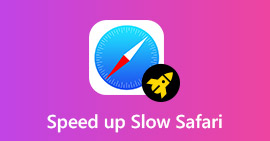Safári é o navegador oficial dos produtos Apple. Como um usuário do iPhone, você pode acessar facilmente a Internet por meio do Safari integrado. Semelhante a outros navegadores, se você não estiver no modo Privado, o Safari armazenará seus sites de navegação dentro do Histórico e tornará mais fácil visitar novamente essas páginas.
É uma situação bastante comum excluirmos acidentalmente todo o histórico de navegação do Safari até o momento. Questão é, como recuperar o histórico apagado do Safari?
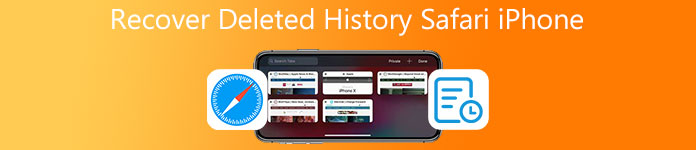
- Parte 1. Melhor maneira de recuperar histórico excluído Safari iPhone
- Parte 2. Recupere o histórico do Safari excluído do iCloud
- Parte 3. Restaurar histórico do Safari excluído no iPhone por meio do iTunes
- Parte 4. Perguntas frequentes sobre recuperação de histórico do Safari excluída do iPhone
Parte 1. Melhor maneira de recuperar histórico excluído Safari iPhone sem backup
Se você apagou por engano todo o histórico do Safari no iPhone, pode contar com o poderoso iPhone Data Recovery para encontrá-los de volta. Ele tem a capacidade de restaurar todos os arquivos iOS usados com frequência, incluindo histórico de navegação do Safari, fotos, contatos, WhatsApp, notas, histórico de chamadas, vídeos, aplicativos e muito mais, sem arquivos de backup do iTunes ou iCloud.

4,000,000+ Transferências
Recupere o histórico do Safari excluído por engano diretamente do iPhone e iPad.
Suporte para iOS de recuperação de histórico, mensagens, contatos, WhatsApp, vídeos e muito mais do Safari.
Recupere arquivos perdidos do iOS devido a exclusão acidental, redefinição de fábrica e outros.
Visualize os arquivos excluídos e existentes do iPhone, iTunes e iCloud antes da recuperação.
Passo 1Para recuperar o histórico de pesquisa excluído no Safari, você deve fazer o download gratuito e instalar o iPhone Data Recovery em seu computador primeiro. Basta clicar duas vezes no botão de download acima e seguir as instruções para instalá-lo. Escolha o iPhone Data Recovery ferramenta.

Passo 2Ele oferece 3 soluções de recuperação para você restaurar seu histórico do Safari excluído, recuperar do dispositivo iOS, recuperar do arquivo de backup do iTunes e recuperar do arquivo de backup do iCloud. Se você não tiver um arquivo de backup adequado do iTunes ou iCloud, pode selecionar o Recuperar do dispositivo iOS recurso para localizar o histórico apagado do Safari de volta.

Passo 3Conecte o iPhone ao computador com um cabo USB. Toque em Confiar na tela do seu iPhone. De volta a esta ferramenta de recuperação de histórico do Safari, clique em Iniciar digitalização botão para iniciar a varredura de todos os dados, incluindo o histórico do Safari que você acabou de excluir neste dispositivo iOS.

Passo 4Todos os arquivos iOS serão listados em categorias no painel esquerdo após a digitalização. Role para baixo para localizar o História do Safari e clique nele. Todos os históricos de navegação excluídos e existentes do Safari serão exibidos na janela de visualização direita. O histórico excluído do Safari será mostrado em vermelho. Se você quiser recuperar favoritos no Chrome, este programa também funciona bem.

Passo 5Verifique e encontre o histórico do Safari que deseja restaurar. Você também pode veja o histórico de navegação anônima. Em seguida, clique no botão Recuperar para recuperá-los para o seu iPhone.
Como você pode ver, este iPhone Data Recovery também permite que você recuperar o WhatsApp, Marcadores do Safari, notas, histórico de chamadas, fotos, vídeos, lembretes, calendários, dados de aplicativos Kik / Line / WeChat e muito mais. Basta fazer o download gratuito quando quiser recuperar alguns arquivos iOS excluídos / perdidos.
Parte 2. Como recuperar o histórico do Safari excluído do backup do iCloud
A Apple tem um ótimo serviço de gerenciamento de recuperação, o iCloud sync. Se você habilitou o backup do histórico do Safari usando o iCloud, pode tentar recuperar o histórico excluído do Safari a partir dele.
Passo 1Acesse Configurações aplicativo no seu iPhone. Toque Geral, Limpar, e depois Apagar Todo o Conteúdo e Ajustes para redefinir o iPhone de fábrica e trazê-lo de volta à condição totalmente nova.
Passo 2Na interface de configuração do iPhone, escolha Restaurar do backup do iCloud opção para recuperar o histórico do Safari excluído. Para confirmar a recuperação, você precisa entrar em sua conta do iCloud.

Parte 3. Como restaurar o histórico excluído do Safari no iPhone por meio do backup do iTunes
Se você possui um arquivo de backup adequado do iTunes que contém o histórico do Safari que você excluiu, pode seguir as etapas abaixo para recuperar os dados excluídos do Safari do iTunes.
Passo 1Inicie o iTunes e conecte o iPhone a ele. Depois de conectar com sucesso, você pode clicar no botão do iPhone para revelar as configurações de restauração.
Passo 2Clique restaurar Cópia e, em seguida, escolha o arquivo de backup correto para recuperar o histórico excluído do Safari. Clique no Restaurar botão para iniciar o processo de recuperação.

Parte 4. Perguntas frequentes sobre recuperação de histórico do Safari excluída do iPhone
Pergunta 1. Você pode recuperar o histórico de navegação no iPhone?
sim. Você pode encontrar o histórico de navegação perdido ou excluído do Safari diretamente no seu iPhone por meio de um backup adequado do iCloud. Ou você precisa fazer a recuperação no computador usando o recomendado iPhone Data Recovery.
Pergunta 2. Você pode ver o histórico do Safari excluído no iPhone?
Não. Não há uma pasta excluída recentemente oferecida no iPhone para você ver o histórico excluído do Safari.
Pergunta 3. Como vejo o histórico do Safari no iPhone?
Abra o aplicativo Safari no iPhone, toque no botão do livro na parte inferior. Em seguida, toque no terceiro menu Histórico para exibir todos os seus históricos de navegação no Safari.
Conclusão
Como recuperar o histórico apagado do Safari? Você pode aprender três métodos eficazes para restaurar o histórico excluído do Safari no iPhone. Além disso, você pode confiar neles para encontrar outros arquivos iOS comumente usados, como contatos, vídeos, fotos, lembretes, calendários e muito mais. Se você quiser saber mais, você pode aprender como ver mensagens excluídas do WhatsApp Aqui.



 iPhone Data Recovery
iPhone Data Recovery Recuperação do Sistema iOS
Recuperação do Sistema iOS Backup e restauração de dados do iOS
Backup e restauração de dados do iOS gravador de tela iOS
gravador de tela iOS MobieTrans
MobieTrans transferência do iPhone
transferência do iPhone Borracha do iPhone
Borracha do iPhone Transferência do WhatsApp
Transferência do WhatsApp Desbloqueador iOS
Desbloqueador iOS Conversor HEIC gratuito
Conversor HEIC gratuito Trocador de localização do iPhone
Trocador de localização do iPhone Data Recovery Android
Data Recovery Android Extração de dados quebrados do Android
Extração de dados quebrados do Android Backup e restauração de dados do Android
Backup e restauração de dados do Android Transferência telefônica
Transferência telefônica Recuperação de dados
Recuperação de dados Blu-ray
Blu-ray Mac limpador
Mac limpador Criador de DVD
Criador de DVD PDF Converter Ultimate
PDF Converter Ultimate Windows Password Reset
Windows Password Reset Espelho do telefone
Espelho do telefone Video Converter Ultimate
Video Converter Ultimate editor de vídeo
editor de vídeo Screen Recorder
Screen Recorder PPT to Video Converter
PPT to Video Converter Slideshow Maker
Slideshow Maker Free Video Converter
Free Video Converter Gravador de tela grátis
Gravador de tela grátis Conversor HEIC gratuito
Conversor HEIC gratuito Compressor de vídeo grátis
Compressor de vídeo grátis Compressor de PDF grátis
Compressor de PDF grátis Free Audio Converter
Free Audio Converter Gravador de Áudio Gratuito
Gravador de Áudio Gratuito Free Video Joiner
Free Video Joiner Compressor de imagem grátis
Compressor de imagem grátis Apagador de fundo grátis
Apagador de fundo grátis Upscaler de imagem gratuito
Upscaler de imagem gratuito Removedor de marca d'água grátis
Removedor de marca d'água grátis Bloqueio de tela do iPhone
Bloqueio de tela do iPhone Puzzle Game Cube
Puzzle Game Cube